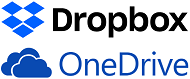 I nyhetsbrevsverktyget MultiMailer så kan man lagra applikationens användardata på tre olika platser: lokalt på hårddisken, i molnet (via molntjänsterna OneDrive eller Dropbox) eller på en nätverksserver.
I nyhetsbrevsverktyget MultiMailer så kan man lagra applikationens användardata på tre olika platser: lokalt på hårddisken, i molnet (via molntjänsterna OneDrive eller Dropbox) eller på en nätverksserver.
Fördelar med att lagra MultiMailers dokument och datafiler i molnet
Om du använder en molntjänst för att lagra de filer som MultiMailer arbetar med så kan information delas med andra datorer. Lagrar du nyhetsbrev, mailinglistor och annan MultiMailer-data i OneDrive eller Dropbox så kan du t ex starta ett utskick på jobbet och arbeta med uppföljningen (hantera avregistreringar, e-poststudsar, ta fram statistikrapporter mm) hemma.
Så här gör du för att MultiMailers användardata ska lagras i molnet
Nedanstående tips beskriver hur du ställer in MultiMailer så att MultiMailers användardata lagras i molnet (i OneDrive eller Dropbox).
1. Starta MultiMailer och stäng startfönstret.
2. Välj menyalternativet Inställningar – Alternativ.
3. Klicka på knappen Mappar. Nu öppnas nedanstående dialogruta:
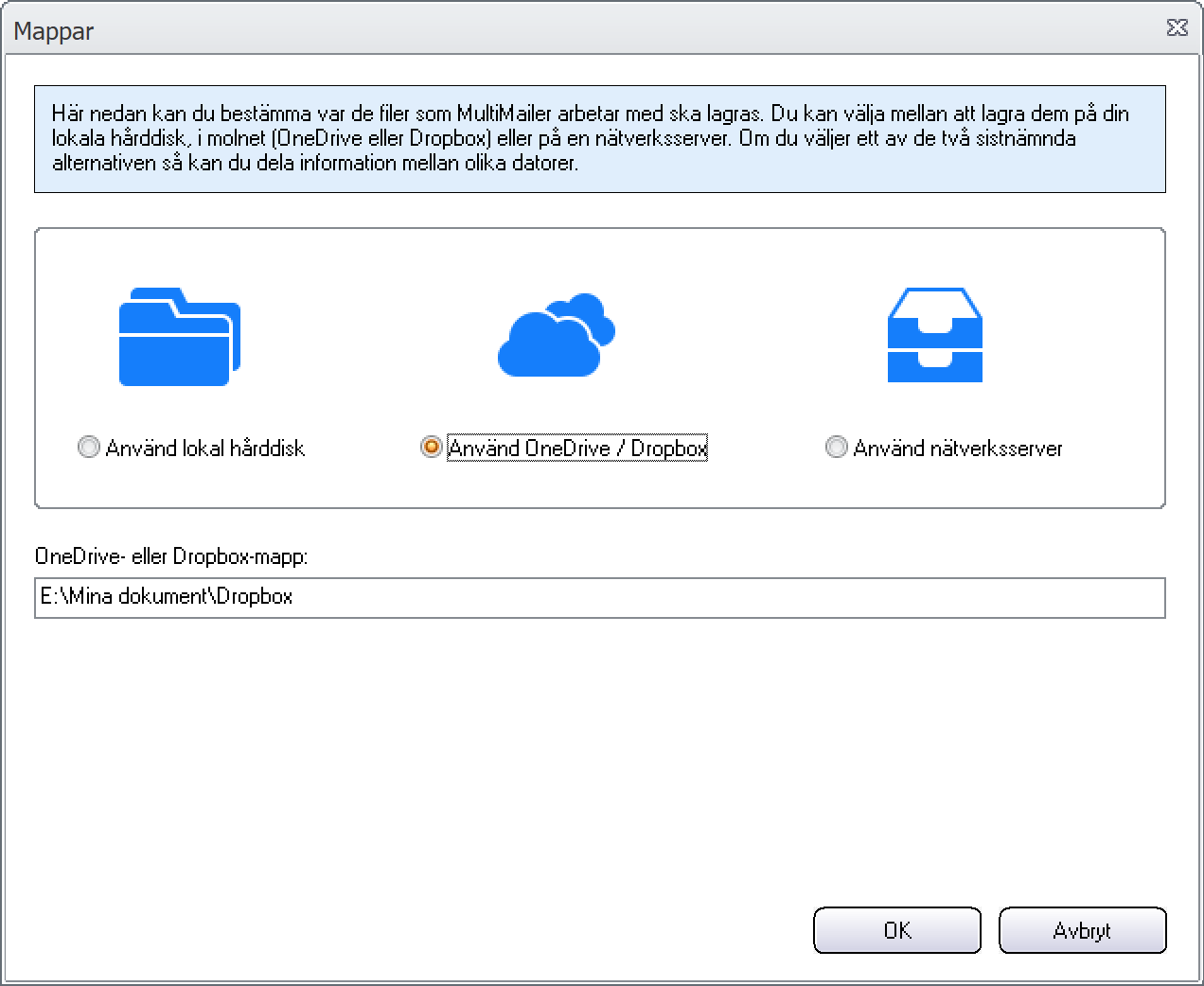
4. Markera alternativet Använd OneDrive / Dropbox.
5. Kontrollera så att sökvägen till vald molnmapp är rätt.
6. Tryck på OK för att stänga dialogrutorna.
Om du ändrat lagringsplats så behöver MultiMailer startas om för att de nya inställningarna ska börja gälla. För att få mer detaljerad information om inställningarna i dialogrutan Mappar så kan du trycka på tangenten F1.
Observera att du kan spara nyhetsbrev och mailinglistor i valfri mapp och enhet, oavsett vilken lagringsplats du använder. Inställningarna i dialogrutan Mappar berör i första hand MultiMailers datafiler, och andra typer av filer, som skapas automatiskt. Väljer du alternativet OneDrive /Dropbox så kommer MultiMailer dock att skapa mappar i molnet som kan användas för lagring av nyhetsbrev och mailing-listor mm.
Se även
> Tips & tricks för SamLogic MultiMailer
